Google Chromeでは、ページの閲覧履歴を見る・削除することができます。
- 過去に見たページを履歴から再度見たい
- 閲覧履歴を削除したい
- 見られたら困るページを履歴から削除したい
Google Chromeでは履歴を簡単に見ることができます。
今回は、Google Chromeでページの閲覧履歴を見る・削除する方法を紹介します!
Google Chromeでページの閲覧履歴を見る・削除する
Google Chromeでページの閲覧履歴を見る
それではさっそく、Google Chromeでページの閲覧履歴を見てみましょう!
Google Chromeの右上にある「Google Chromeの設定」をおして、「履歴」をおします。
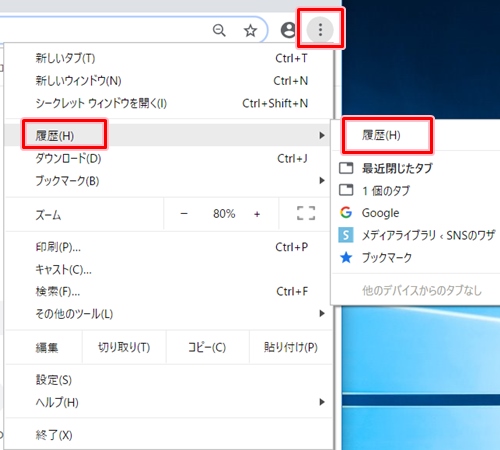
この中に直近の履歴は表示されますが、もっと見たい場合は、「履歴」の中にある「履歴」をクリックすると、過去に見た閲覧履歴が表示されます。
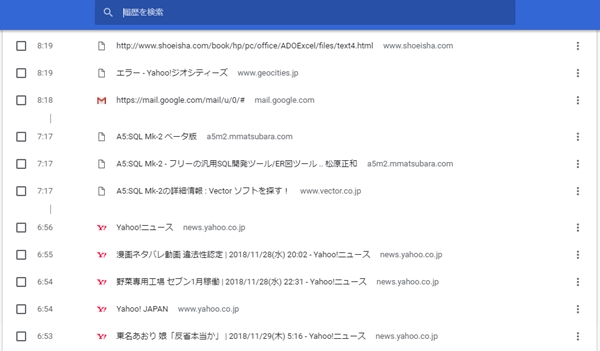
履歴の中に再度見たいページがあれば、クリックします。クリックするとページが開きました。
これで、Google Chromeでページの閲覧履歴から再度見たいページを開くことができました。
Google Chromeでページの閲覧履歴を削除する
次にGoogle Chromeでページの閲覧履歴を削除してみましょう!
履歴を削除するには、消したい履歴にチェックを入れ、上にある「削除」ボタンをおします。
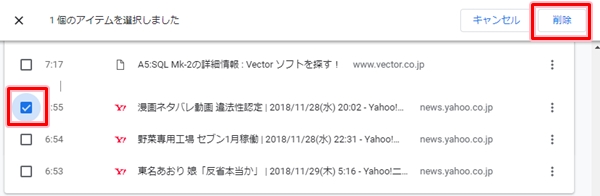
選択したアイテムを削除するか聞かれるので「削除」ボタンをおします。
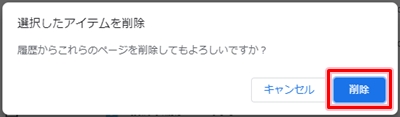
先ほどチェックした履歴が履歴の一覧から削除されました。
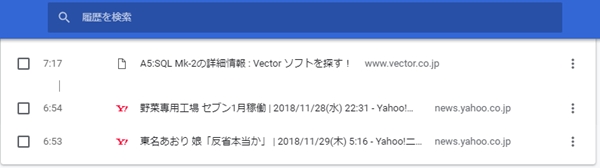
このように1つ1つ選択して履歴を削除することもできますし、まとめて一括して削除することもできます。
一括で削除するにはチェックを全て入れてもいいし、もっと簡単な方法もあります。詳細はこちらを参照してください。
参考ページ:【Google Chrome】アクセスしたページ履歴を削除する
以上、Google Chromeでページの閲覧履歴を見る・削除する方法でした。
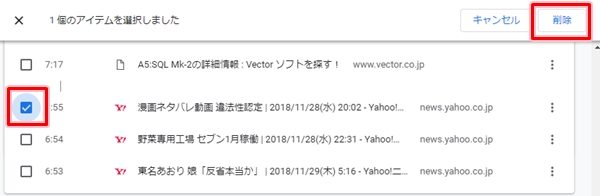
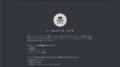
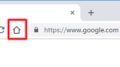
コメント